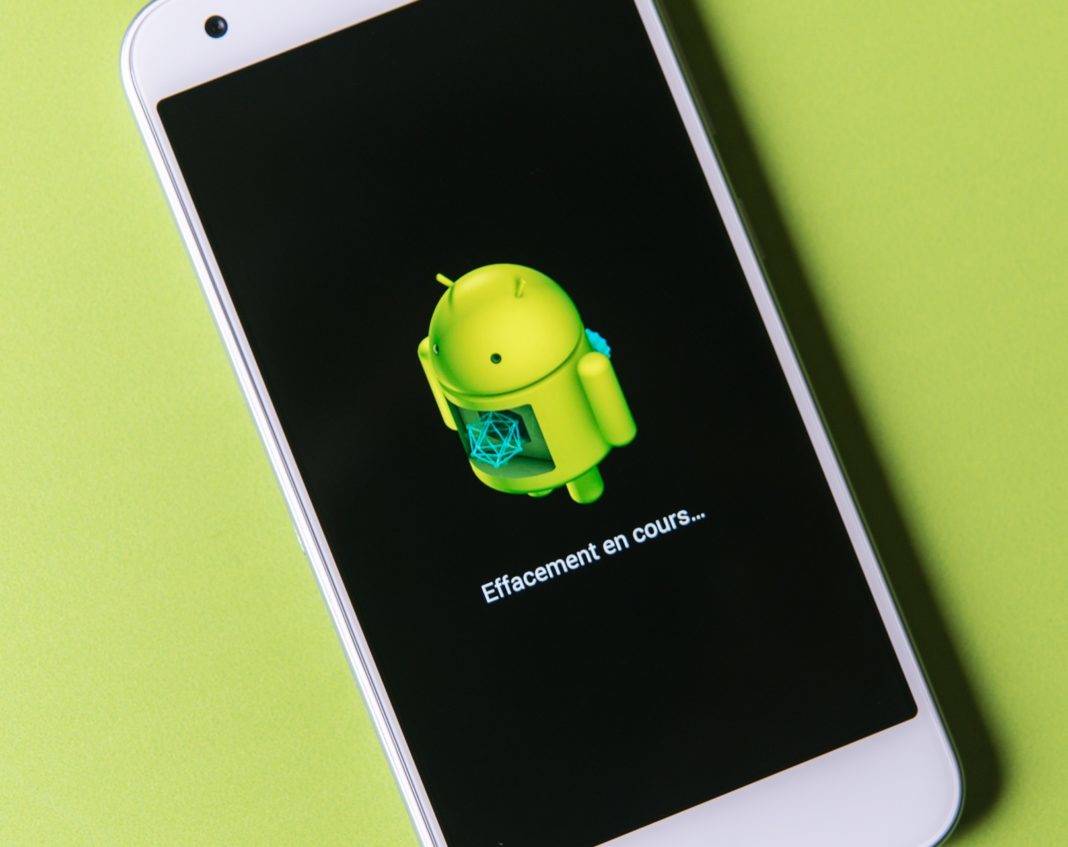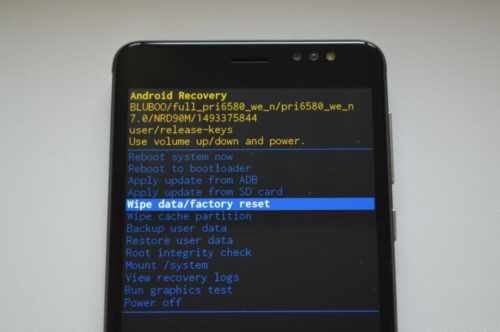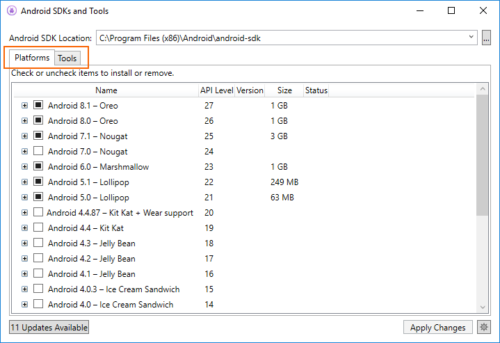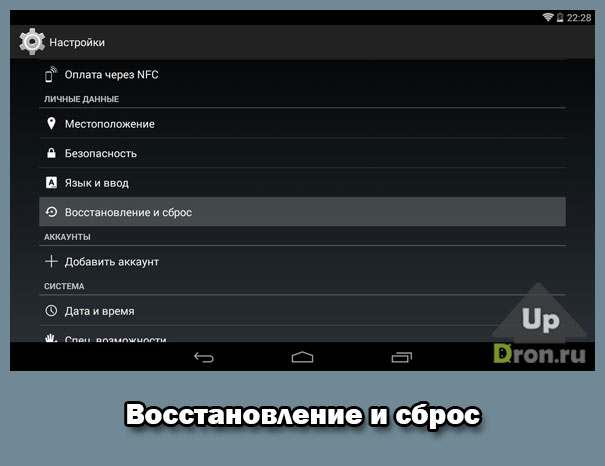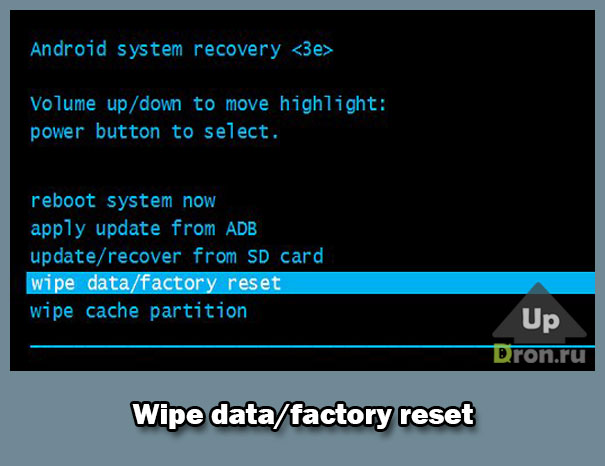- Сброс настроек Android до заводских: как не пожалеть о Hard Reset
- Полный сброс непосредственно со смартфона
- Обнуление настроек с помощью компьютера
- Как сделать Хард Ресет на Андроид — пошаговая инструкция
- Что такое хард ресет на Андроид
- Для чего нужна жесткая перезагрузка на Андроид
- Что нужно делать перед сбросом настроек
- Как сбросить настройки при помощи жесткой перезагрузки на устройствах Андроид
- Как сбросить настройки через Рекавери на Андроид
- Сброс устройства до заводских настроек через меню
- Сброс через отдельную кнопку
- Жесткая перезагрузка через приложение «Телефон»
- Что такое хард ресет на Андроид, для чего он нужен и как его сделать
- от UpDron
- Hard reset и в каких случаях он может понадобится
- Три способа полного сброса настроек до заводских
- Способ 1. Аппаратная перезагрузка при помощи ПК
- Способ 2. Сброс при помощи комбинации клавиш
- Способ 3. Программный сброс
Сброс настроек Android до заводских: как не пожалеть о Hard Reset
Hard Reset — это полный сброс всех пользовательских настроек смартфона на базе операционной системы Android. Функция необходима в случае сбоев в функционировании аппарата, его подвисаний, самопроизвольном закрытии приложений и других неполадках, вызывающих неудобства при пользовании телефоном. Подобные ситуации возникают из-за переполненности памяти или установки вредоносных программ.
Полный сброс непосредственно со смартфона
Обнулить настройки можно, не прибегая к сторонним приложениям и компьютеру. Наиболее простой способ — посредством стандартных опций аппарата. Для этого необходимо зайти в Меню, выбрать Настройки, затем — Восстановление и сброс. Подтвердить полное удаление всех настроек. Возможны и другие варианты Hard Reset:
- набор кодов разработчиков;
- через меню Recovery.
Чтобы ввести код, нужно вызвать клавиатуру набора номеров, затем нажать комбинацию *#*#7780#*#*. Таким образом, осуществляется удаление всех установленных приложений. В случае когда операционная система не загружается, следует воспользоваться Recovery. На выключенном устройстве зажать одновременно клавишу громкости и включения, на некоторых смартфонах возможна комбинация громкости и кнопки Домой. В отобразившемся списке нажатием боковой качельки + и – перейти на строку wipe data/factory reset. Подтверждение выбранного пункта осуществляется кнопкой питания. Согласиться с удалением параметров. Далее произойдет перезагрузка.
Полный сброс уничтожает медиа файлы, контакты и другие сохраненную пользователем информацию. Следует предварительно выполнить резервное копирование.
Обнуление настроек с помощью компьютера
Для работы понадобится установка специальной программы Android SDK. На смартфоне должна быть активирована функция отладки через USB. Далее следует соединить оба устройства через шнур. На ПК вызвать командную строку, в отобразившемся окне ввести adb reboot recovery. Подтвердить необходимые пункты на экране аппарата клавишей питания.
Очистить систему можно с помощью учетной записи Google. Зайти на сайт, ввести логин и пароль. Среди данных о пользователе отобразится устройство, привязанное к аккаунту. Из предложенных пользователю вариантов действий выбрать Стереть данные, затем – подтвердить удаление. Аналогичным способом возможен Hard Reset с другого телефона.
Возврат аппарата к заводским настройкам необходим, когда он работает некорректно и другие способы не устраняют неполадку. Функция стирает сохраненные владельцем файлы, поэтому нужно выполнить их копирование на карту памяти, компьютер или облако в интернете.
Источник
Как сделать Хард Ресет на Андроид — пошаговая инструкция
Если у пользователя мобильное устройство на операционной системе Android начинает работать некорректно, то есть часто зависает, подтормаживает или перестает реагировать на прикосновения, то специалисты рекомендуют произвести сброс настроек смартфона до заводских конфигураций. Процедура эта носит название Hard Reset, она нетрудоемкая и не отнимает много времени.
Что такое хард ресет на Андроид
Прежде чем выяснить, как сделать хард ресет на Андроид, необходимо узнать, что это такое и для чего необходимо.
Hard Reset представляет собой жесткую перезагрузку мобильного устройства, в результате которой устанавливаются заводские настройки. При этом все пользовательские данные удаляются без возможности на восстановление. Пользователь в ходе проведения жесткой перезагрузки потеряет установленные программы, контакты, истории звонков и переписок, а также медиаконтент. Иными словами, мобильное устройство приобретает состояние, в котором было куплено изначально.
Логотип операционной системы Android
Для чего нужна жесткая перезагрузка на Андроид
Жесткая перезагрузка Андроид необходима в следующих случаях:
- Пользователю нужно повысить производительность операционной системы.
- Хард сброс Андроид позволяет быстро и эффективно избавиться от всех пользовательских данных. Это необходимо, например, при продаже или покупке б/у мобильного телефона.
- Владелец забыл пароль доступа.
- В работе операционной системы произошел системный сбой и ни один из способов решения проблемы не помог.
Обратите внимание! Информация, хранящаяся на внешнем накопителе, SIM-карте и во внутренней памяти телефона не удаляется. Если это необходимо, то пользователю достаточно в настройках выбрать соответствующий пункт меню.
Что нужно делать перед сбросом настроек
Перед проведением жесткого сброса настоятельно рекомендуется ознакомиться с данной памяткой:
- Чтобы не потерять всю информацию, хранящуюся на телефоне, необходимо предварительно скопировать все файлы на компьютер или позаботиться о создании резервной копии.
- Важно убедиться в том, что устройство не разряжено и будет достаточно ресурса для завершения операции. Некоторые модели гаджетов попросту не позволят осуществить жесткий сброс, другие же не оснащены таким защитным механизмом, что может привести к крайне негативным последствиям.
Создание резервной копии в Google
Обратите внимание! Начиная с версии Android 5.1 и выше, необходимо перед сбросом настроек удалить аккаунт Google, поскольку перед включением гаджета после придется ввести данные последнего аккаунта с целью безопасности.
Как сбросить настройки при помощи жесткой перезагрузки на устройствах Андроид
У владельцев смартфонов на операционной системе Android есть возможность осуществить сброс системы до заводских конфигураций 4 способами:
- с помощью специальной клавиши сброса настроек;
- через Recovery;
- через приложение «Телефон»;
- через настройки.
Чтобы выбрать наиболее подходящий вариант, предварительно следует ознакомиться с особенностями реализации каждого.
Как сбросить настройки через Рекавери на Андроид
Этот способ целесообразно использовать в том случае, если устройство не включается или во время загрузки на экране отображается логотип компании и все, а также в случае потери пароля блокировки.
Необходимо полностью отключить мобильное устройство. Важно, чтобы дисплей и любые индикаторы погасли. Это требуется для того, чтобы зайти в режим Recovery. Пользователю понадобится одновременно зажать и удерживать определенную комбинацию клавиш.
Инструкция, как сделать Hard Reset Android на разных устройствах, выглядит следующим образом:
- В большинстве случаев используется комбинация: кнопка включения гаджета (Power) + качели громкости в сторону уменьшения (Volume Done).
- Одновременное зажатие обеих клавиш качели громкости – кнопка увеличения громкости + кнопка уменьшения громкости.
- На смартфонах от Samsung одновременно необходимо нажать и удерживать три клавиши – питание + центральная + громкость вверх. Если телефон не оснащен центральной кнопкой или как ее еще называют «Home», нужно зажать комбинацию громкость вверх + питание, как только на экране отобразится логотип компании, кнопку питания нужно отпустить.
- Универсальный способ: одновременное зажатие кнопки включения девайса + кнопка увеличения громкости.
- Одновременно зажать сочетание клавиш: включение мобильного устройства + центральная + клавиша увеличения громкости.
Один из перечисленных способов позволит войти в меню Recovery.
Как выглядит меню Recovery на Android смартфонах
Перемещение по меню режима осуществляется при помощи кнопок регулировки громкости, подтверждение любого действия – кнопкой меню или кнопкой включения смартфона.
Далее пользователю нужно найти пункт «wipe data/factory reset». Он еще может называться Clear Flash или Clear eMMC. Надо тапнуть на него. В завершение нужно подтвердить свое действие, нажав «Yes» – «Delete all user data». По истечении нескольких секунд начнется удаление всех пользовательских данных. В завершение нужно перезапустить систему, нажав «Reboot System Now».
В зависимости от мобильного устройства названия пунктов могут немного отличаться, но в целом алгоритм остается везде одинаковым.
Сброс устройства до заводских настроек через меню
Если мобильное устройство полностью исправно и у пользователя есть неограниченный доступ к его настройкам, то можно воспользоваться быстрым и простым в реализации способом сделать жесткую перезагрузку.
Обратите внимание! В зависимости от марки и модели телефона последовательность действий может немного отличаться.
Инструкция, как сделать Hard Reset через главное меню:
- Пройти путь на телефоне: «Настройки» – «Восстановление и сброс» или «Общий сброс» – «Стереть все данные».
- На мобильных устройствах с версией Android 8.0 и выше используется немного иной способ возврата к заводским настройкам: «Система» – «Сброс».
Данный пункт в некоторых гаджетах может находиться в разделе «Расширенные настройки».
Сброс смартфона до заводских конфигураций через настройки
Прежде чем проводить общий сброс, необходимо убедиться в том, что вся важная пользовательская информация была сохранена на внешний накопитель, на ПК или же создана резервная копия. В ходе проведения жесткой перезагрузки система отобразит на экране предупреждение о том, что все данные будут утрачены.
Сброс через отдельную кнопку
Некоторые мобильные устройства оснащаются отдельной кнопкой для проведения общего сброса. Как правило, она имеет вид отверстия «под зубочистку». Для возвращения устройства до заводских конфигураций достаточно просто зажать эту кнопку на несколько секунд продолговатым и острым предметом.
Это, собственно, и все. Никакие дополнительные действия от пользователя больше не требуются.
Жесткая перезагрузка через приложение «Телефон»
Этот способ тоже очень простой в реализации. В приложении «Телефон», которое предназначено для набора мобильных номеров, надо ввести определенную комбинацию сервисных кодов. В зависимости от производителя коды изменяются:
Еще система телефона на ОС Android может отреагировать на «Экстренный вызов».
Внешний вид специальной кнопки для сброса настроек на телефоне
Существует немало способов, как сделать Хард Ресет на мобильном устройстве с ОС Android. Какой наиболее подходящий, каждый выбирает для себя сам.
Источник
Что такое хард ресет на Андроид, для чего он нужен и как его сделать
от UpDron
Доброго времени суток, дорогие гости и постоянные читатели нашего блога. Сегодня мы расскажем вам, что такое хард ресет на Андроид и как его сделать, объясним, для чего может понадобится такая функция и поможем выполнить полную перезагрузку устройства разными способами.
Давайте же приступать к разбору материала.
Hard reset и в каких случаях он может понадобится
Hard reset означает «полную перезагрузку» устройства. Если подробнее, то это функция смартфонов и планшетов, которая позволяет вернуть состояние ваших аппаратов до заводских настроек. При этом происходит полное удаление всех установленных программ и служб, загруженных документов и отснятых на камеру файлов.
Также удаляются все контакты из телефонной книги, записи и пометки в календаре, заметках и других подобных программах, персональные настройки и учетные записи. Единственное, что не трогается, это карта памяти.
Перед подобным сбросом настроек вам следует изначально удалить свой аккаунт в сервисе Google, так как данная компания для смартфонов с версией Android 5.1 и выше подключила новую систему защиты.
Таким образом, если кто-то попытается выполнит сброс и при этом аккаунт Гугла будет активирован, то последний просто не даст закончить начатое (подробнее здесь: [urlspan]https://support.google.com/nexus/answer/6172890?hl=ru[/urlspan]).
Hard reset может понадобиться в тех случаях, когда на вашем устройстве возникают серьезные сбои во время работы, постоянно появляются уведомления об ошибках и другие неполадки, усложняющие жизнь. Данную функцию используют тогда, когда больше ничего не помогает и проблему устранить по-другому просто невозможно.
Такое рано или поздно случается с каждым смартфоном.
Сбои в системе могут возникнуть из-за переполнения памяти огромным количеством ненужных, однако плохо очищаемых данных, из-за неправильной установки/удаления серьезных программ или сервисов, из-за некорректно выполненного обновления ОС и т.д. Причин может быть много, но не всегда их можно идентифицировать.
Второй причиной для выполнения hard reset может стать продажа аппарата.
Три способа полного сброса настроек до заводских
А теперь мы расскажем вам три способа восстановления устройства до его заводского состояния. Однако не забудьте перед началом работы сохранить важную информацию.
Способ 1. Аппаратная перезагрузка при помощи ПК
Сброс любых устройств с ОС Android можно выполнить через компьютер. Для этого вам потребуется:
- Перейти на указанный веб-сайт: [urlspan]https://developer.android.com/studio/index.html[/urlspan] и скачать официальное приложение Android System Development Kit;
- Мы советуем вам извлекать содержимое архива в папку C:\Program Files. При распаковке архива выберите пункт «Извлечь в папку…». Для удобства у нас этот каталог будет называться «AndroidSDK»;
- Правой кнопкой мыши нажмите на «Этот компьютер» и перейдите по вкладке «Свойства»;
- Далее в открытом окне действуйте следующим образом: пункт меню «Дополнительные параметры системы» à вкладка «Дополнительно» à кнопка «Переменные среды»;
- В открывшемся диалоговом окне будет две категории переменных. Смотрим на «Системные переменные», выделяем строку с названием «Path» и нажимаем на «Изменить»;
- Снова откроется окошко, содержимое которого вам необходимо прокрутить вниз, пока не найдете поле, описывающее путь. Измените его на путь к архиву, поставив точку с запятой в начале текста: «C:\Program Files\AndroidSDK\sdk\platform-tools\». Сохраните изменения и закрывайте открытые окна;
- В «Поиске» пропишите cmd. Щелкните Enter. Перед вами откроется командная строка;
- Подключите телефон или планшет к ПК по USB-порту;
- В командной строке наберите «adb shell». Клацните Enter. Далее пропишите «#wipe_data» и опять Enter. Вот теперь текущее состояние устройства сбросится до начального.
Способ 2. Сброс при помощи комбинации клавиш
Мы решили привести пример на модели смартфона Samsung Galaxy s6.
Если состояние вашего смартфона не такое плачевное, то ресет можно выполнить и более простым способом – при помощи кнопок.
Для этого сначала нужно выключить аппарат, а после одновременно зажать комбинацию клавиш: увеличение громкости, кнопка питания и «Домой». Держите их зажатыми до тех пор, пока не начнет появляться фирменный логотип Самсунга.
После этих действий произойдет загрузка Android system recovery. Перед вами появится консольное меню, в котором при помощи качельки громкости стоит переключиться на «wipe data/factory reset» и подтвердить выбор кнопкой питания.
Теперь переключиться на «Yes — delete all user data» и снова нажать клавишу включения/выключения.
В моделях Сони клавиши примерно повторяются, а вот смартфоны HTC поддерживают другой способ перегрузки. Так что будьте внимательны.
Способ 3. Программный сброс
В данном случае воспользуемся системой устройства.
- Зайдите в настройки смартфона и перейдите во вкладку «Учетные записи»;
- Выберите пункт «Резервное копирование/восстановление и сброс»;
- В новой вкладке нажмите на «Сброс данных» и после подтвердите свои действия;
Вот и все. Просто, не правда ли?
Хотим вас предостеречь, что в некоторых «китайцах» после ресета аппарат «заговорит» с вами на китайском языке.
Подписывайтесь на обновления блога, а также наших групп во всех популярных сетях и обязательно делайте репосты публикаций. Мы желаем вам удачи! Пока!
Источник